Sommario
Se si verifica l'errore "Nessun percorso" quando si cerca di unirsi ai canali vocali su Discord, continuare a leggere qui sotto per risolvere il problema. Discord è un'eccellente piattaforma di messaggistica multimediale per comunicare tra gruppi e giocatori online. È stato progettato per facilitare la comunicazione e il coordinamento tra gli utenti su server privati tramite voce, video e testo. Tuttavia, come qualsiasi altra applicazione,Discord non è completamente privo di bug.
Diversi utenti hanno recentemente segnalato che l'errore "Nessun percorso" in Discord impedisce loro di unirsi ai canali vocali. Abbiamo esaminato questo problema e abbiamo scoperto che può essere causato da una serie di motivi, tra cui l'interruzione da parte di un antivirus, il blocco da parte di un amministratore di rete, l'incompatibilità dei canali vocali e bug generali.
In questa guida troverete diversi metodi per risolvere l'errore "No Route" di Discord.
Come risolvere gli errori "Nessuna rotta" e "RTC in connessione" su Discord.
- Metodo 1. Riavviare il router e il computer.Metodo 2. Disattivare/disinstallare programmi di sicurezza/firewall di terze parti.Metodo 3. Disattivare/disconnettere la VPN.Metodo 4. Disattivare la qualità del servizio ad alta priorità dei pacchetti.Metodo 5. RISOLVERE l'errore No Route di Discord cambiando i server DNS.Altre soluzioni per risolvere l'errore NO ROUTE in Discord.
Metodo 1. Riavviare il router e il computer
È possibile ricevere l'errore Discord No Route se la connessione di rete è costantemente interrotta da un indirizzo IP dinamico che cambia. Pertanto, si consiglia di riavviare il router* e il computer e, se il problema non si risolve, procedere con i metodi seguenti.
Nota: per riavviare il router, è sufficiente scollegare il cavo di alimentazione per 1 minuto e poi ricollegarlo.
Metodo 2. Disattivare o disinstallare qualsiasi programma antivirus di terze parti.
Se si utilizza un programma antivirus/sicurezza di terze parti, provare a disabilitarlo temporaneamente e verificare se il problema persiste. Se l'errore "Nessun percorso" viene ancora visualizzato su Discord, provare a rimuovere completamente il programma di sicurezza/firewall seguendo i passaggi indicati di seguito:
1. Premere contemporaneamente i tasti Finestre  + R per aprire la casella di comando Esegui.
+ R per aprire la casella di comando Esegui.
2 Nella casella di comando Esegui, digitare: appwiz.cpl e premere Entrare.
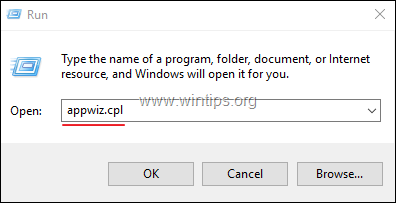
3. Nella finestra appena avviata, individuare e fare clic con il tasto destro del mouse sul programma antivirus di terze parti e selezionare Disinstallare .
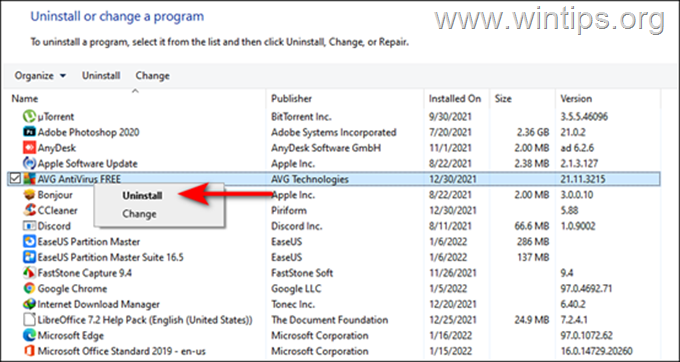
4. Seguire le istruzioni sullo schermo per completare il processo di disinstallazione.
5. Riavviare il computer e verificare se il problema persiste.
Metodo 3. Disattivare/Disconnettere la VPN/
Anche l'utilizzo di una connessione VPN non configurata per l'uso di UDP (User Datagram Protocol) può causare l'errore "No Route", poiché l'applicazione Discord non funziona con le VPN che non utilizzano UDP.
Quindi, se si utilizza una soluzione VPN, controllare come viene gestito l'UDP sul sito web del fornitore di servizi. In alternativa, provare a disconnettersi dalla VPN e connettersi direttamente a Discord per determinare se la VPN è il colpevole. Se questo risolve il problema, allora è meglio cambiare il fornitore di VPN.
Metodo 4. Disattivare la qualità del servizio Alta priorità dei pacchetti.
1. Lancio Discordia e fare clic sul pulsante icona dell'ingranaggio nell'angolo inferiore sinistro della finestra.
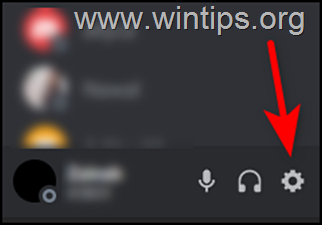
2. In IMPOSTAZIONI APP, selezionare Voce e video dal pannello di sinistra.
3. Individuare ora Abilita la qualità del servizio Alta priorità dei pacchetti nel riquadro destro e disattivare la relativa levetta.
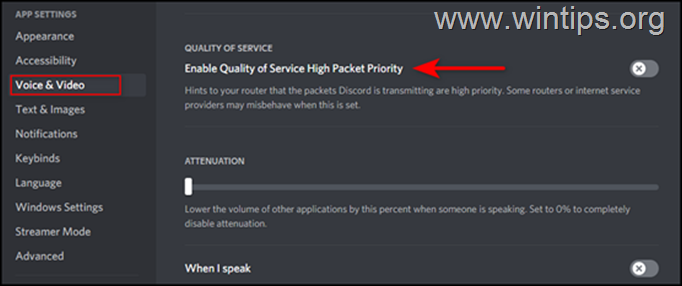
4. Infine, rilanciare Discord e verificare se l'errore "no Route" è stato risolto.
Metodo 5. Correggere l'errore Discord No Route cambiando i server DNS.
1. Premere contemporaneamente i tasti Finestre  + R per aprire la casella di comando Esegui.
+ R per aprire la casella di comando Esegui.
2 Nella casella di comando Esegui, digitare: controllo e premere Entrare.

3. All'interno della finestra del Pannello di controllo, fate clic su Rete e Internet .
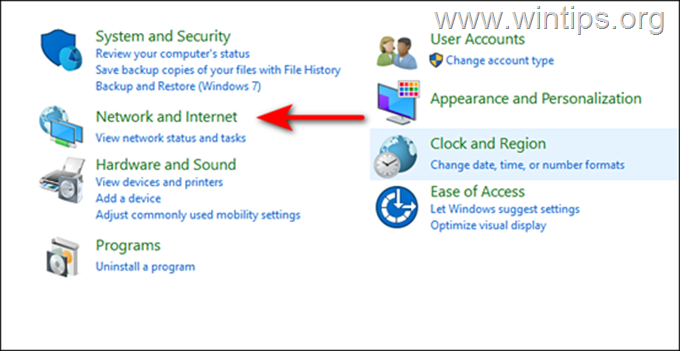
4. Poi andare alla sezione Centro rete e condivisione .
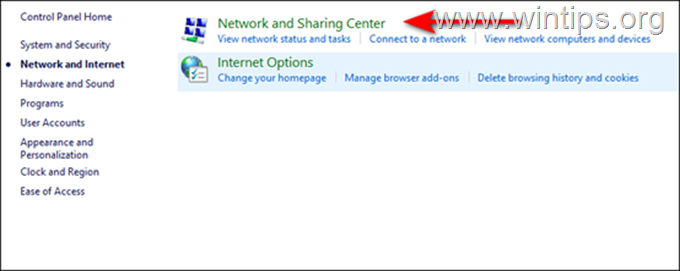
5. Selezionare ora la voce Connessioni collegamento ipertestuale contro il vostro connessione di rete .
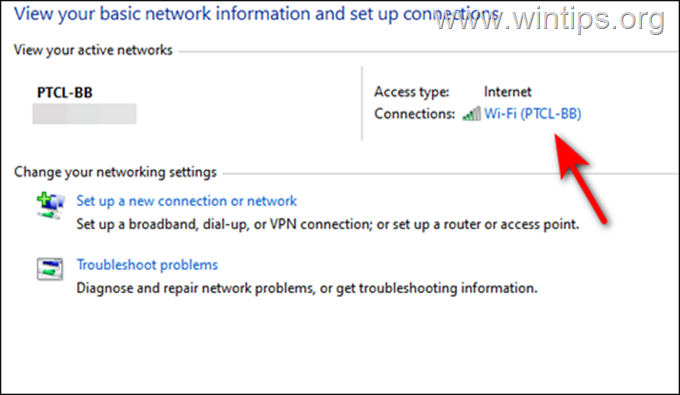
6. Nella finestra di dialogo appena avviata, fare clic sul pulsante Pulsante Proprietà .
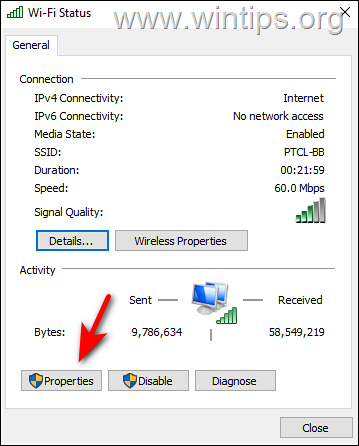
7. A Collegamento in rete selezionare la scheda Protocollo Internet versione 4 (TCP/IPv4) e fare clic su Proprietà .
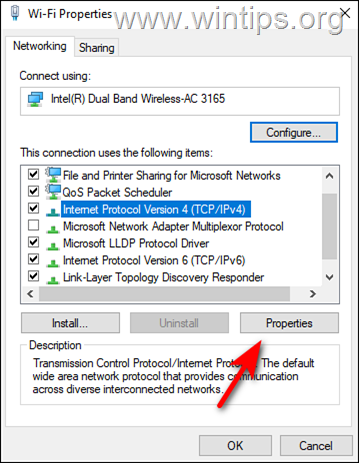
8. Nella nuova finestra, applicare le seguenti azioni:
a. Selezionare Utilizzare i seguenti indirizzi di server DNS .
b. Digitare i seguenti indirizzi del server DNS di Google:
- 8.8.8.8 8.8.4.4
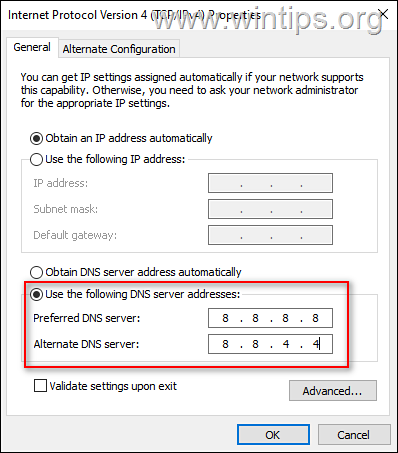
9. Una volta terminato, fare clic su OK per chiudere tutte le finestre e riavvio il vostro PC.
10. Dopo il riavvio, verificare se l'errore "No Route" di Discord è stato risolto.
Altri metodi per risolvere l'errore No Route in Discord.
Se, dopo aver seguito i metodi sopra descritti, si verifica ancora l'errore NO ROUTE in Discord, provare a eseguire le seguenti operazioni:
1. Assicurarsi che Discord non sia bloccato nelle impostazioni del firewall del router.
2. Contattare il provider di servizi Internet (ISP) e assicurarsi che DISCORD non sia bloccato dall'ISP.
3. Provare a connettersi a Discord utilizzando una connessione VPN che supporti UDP. Se la connessione ha successo, il problema è dovuto al vostro ISP.
4. Se siete l'amministratore, provate a cambiare la regione vocale in Impostazioni del canale vocale di Discord > Panoramica > Sovrascrittura della regione.
Ecco! Quale metodo ha funzionato per voi?
Fatemi sapere se questa guida vi ha aiutato lasciando un commento sulla vostra esperienza. Vi prego di mettere "Mi piace" e condividere questa guida per aiutare gli altri.

Andy Davis
Il blog di un amministratore di sistema su Windows





